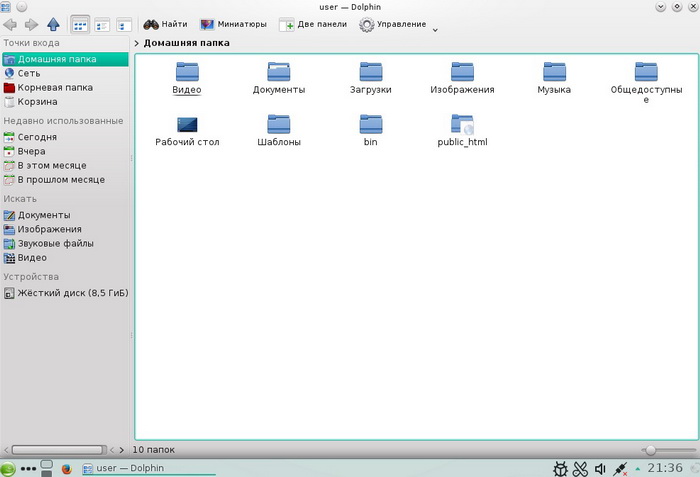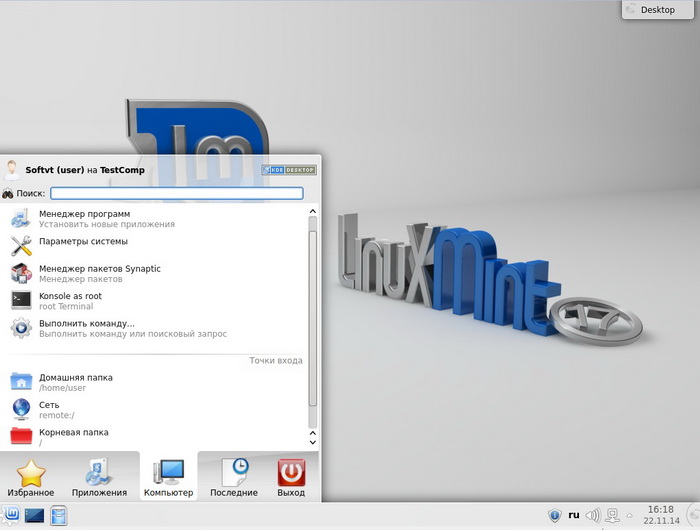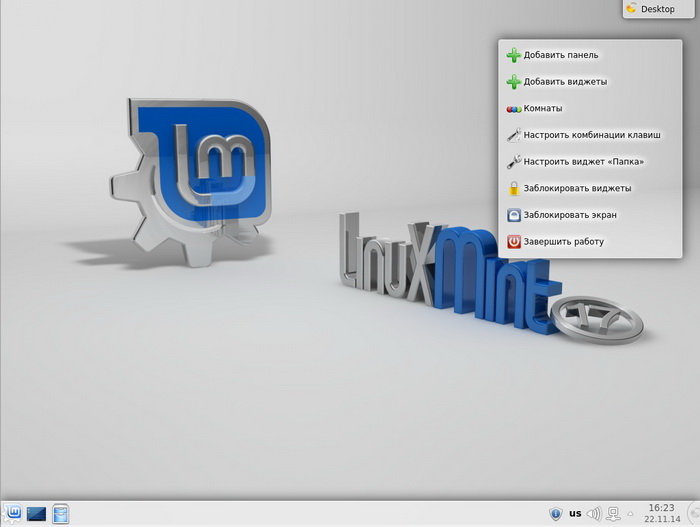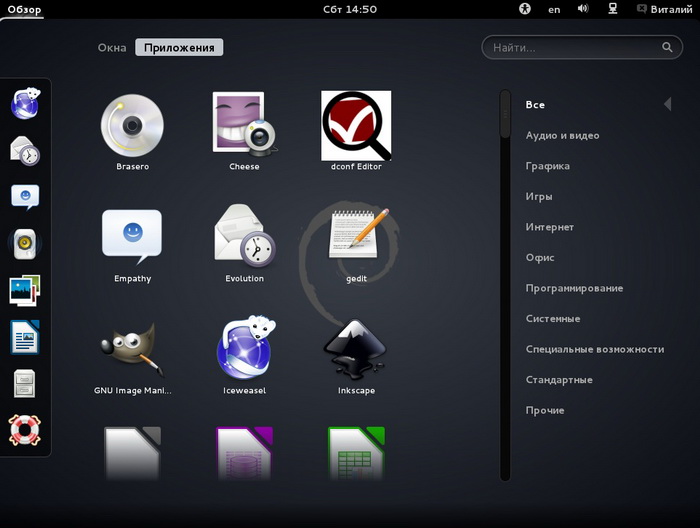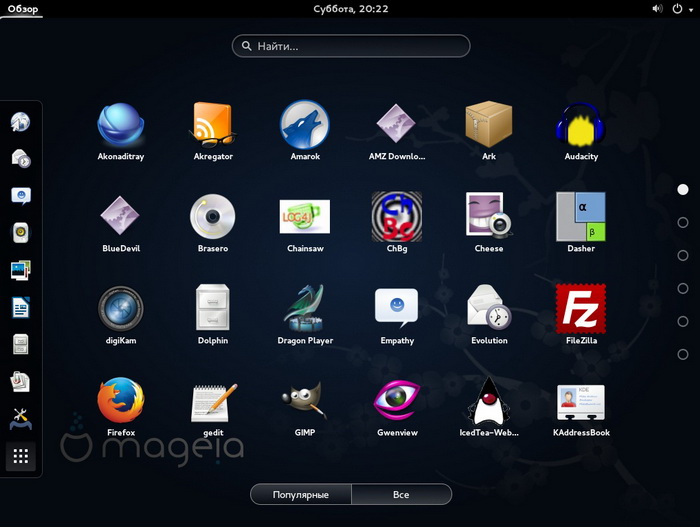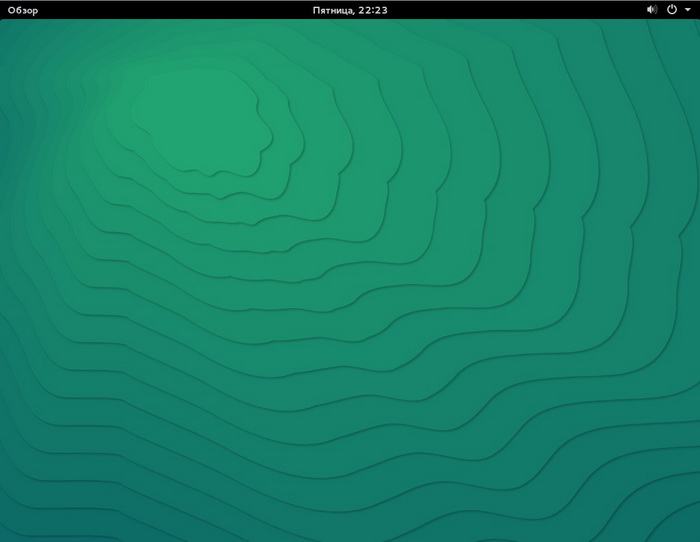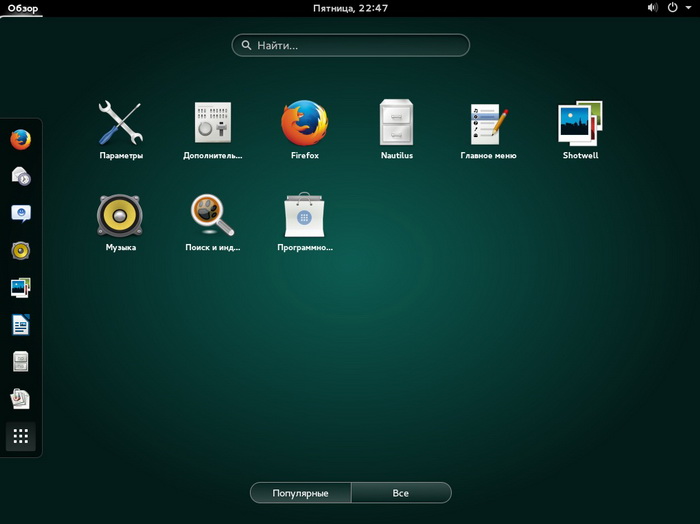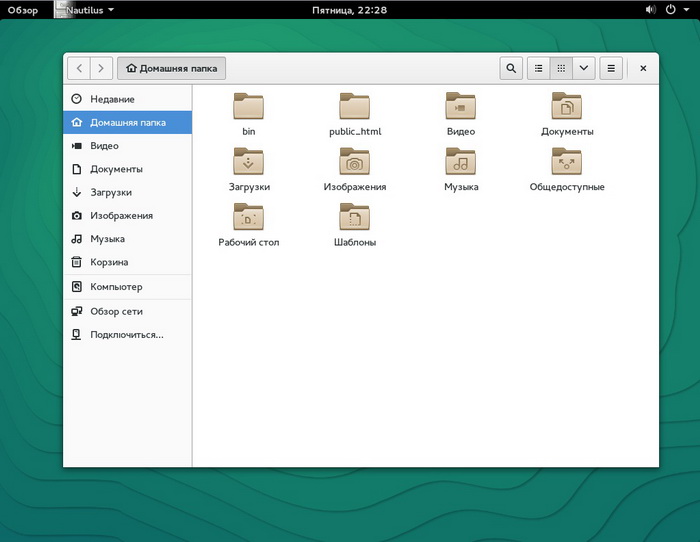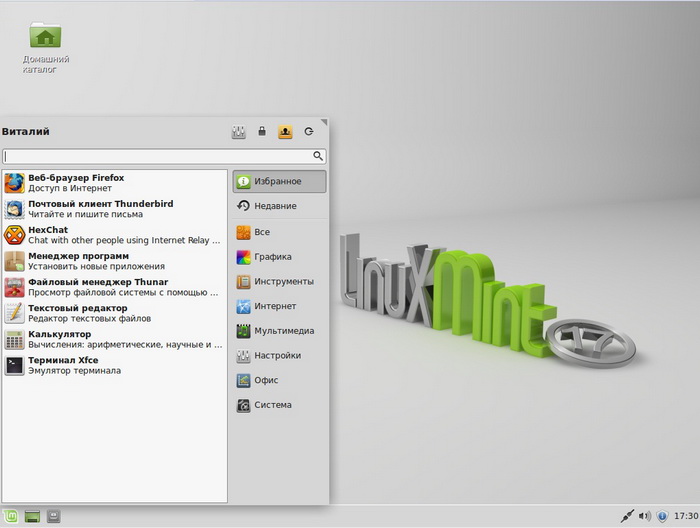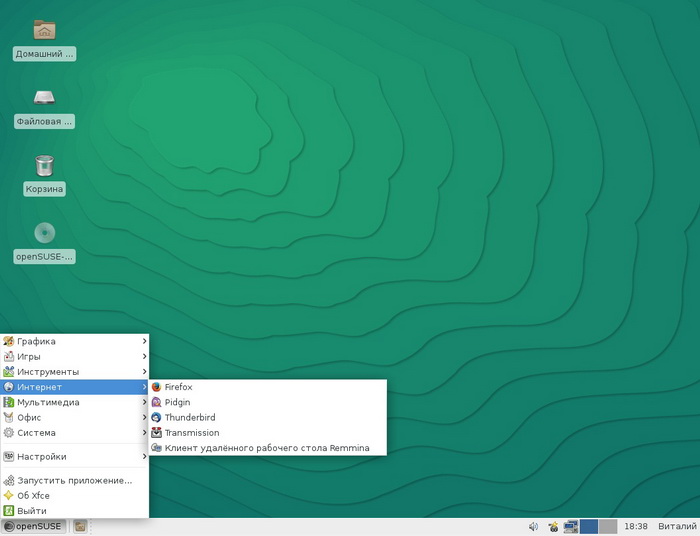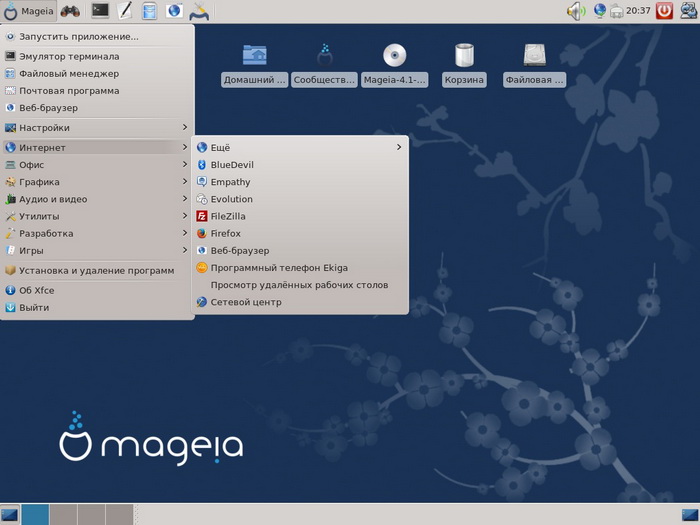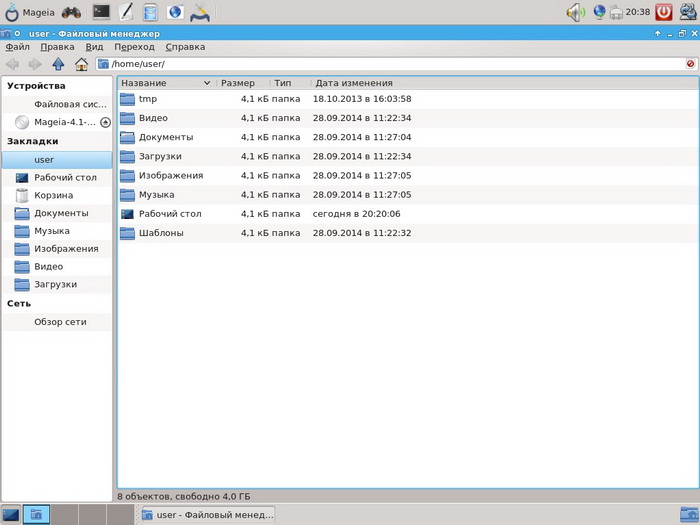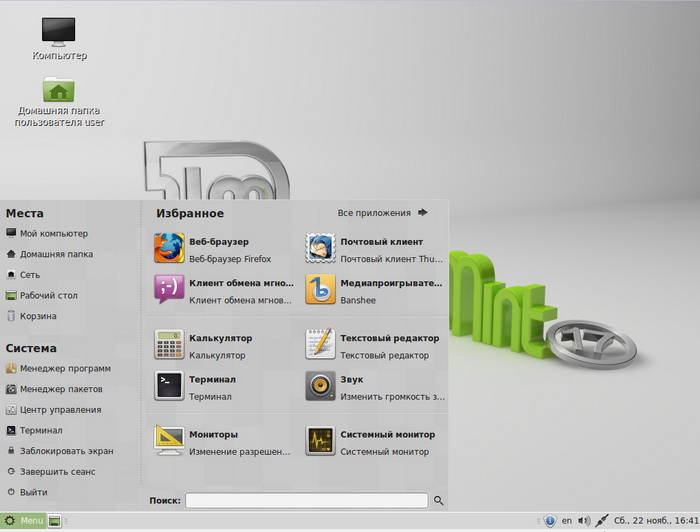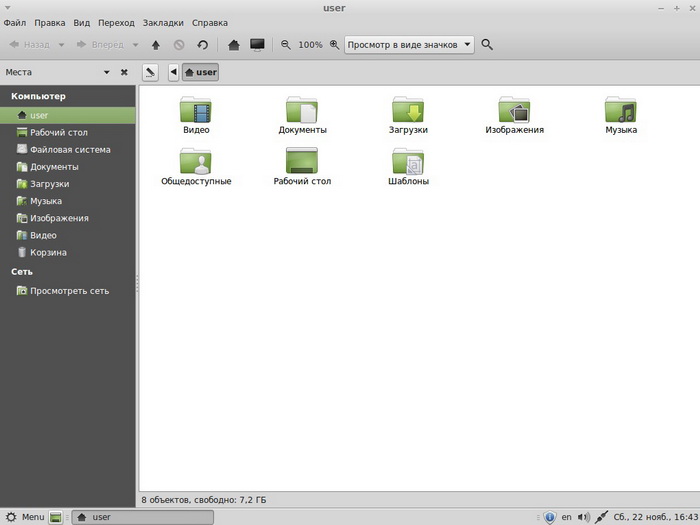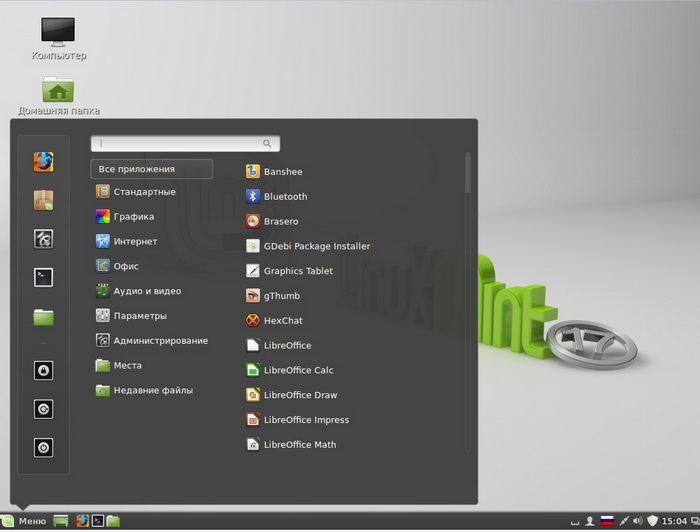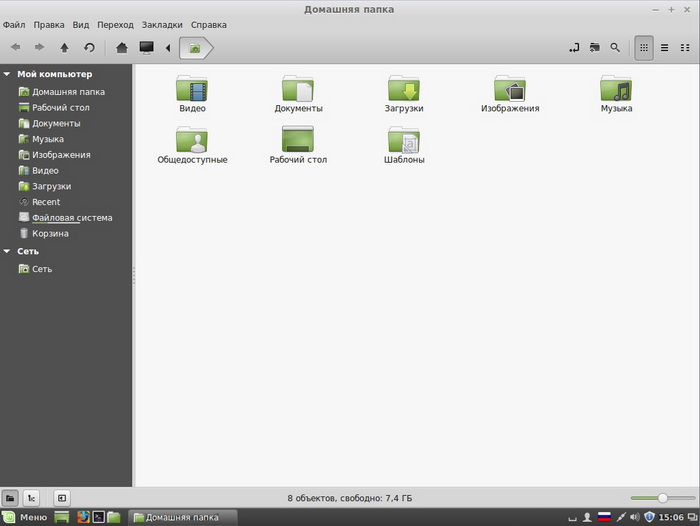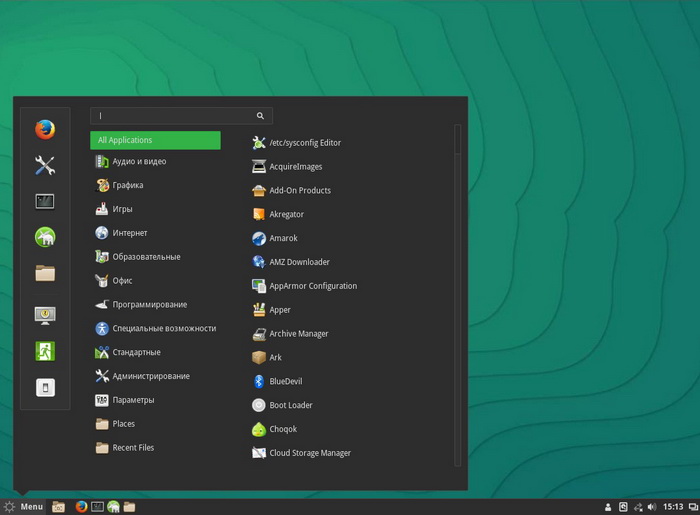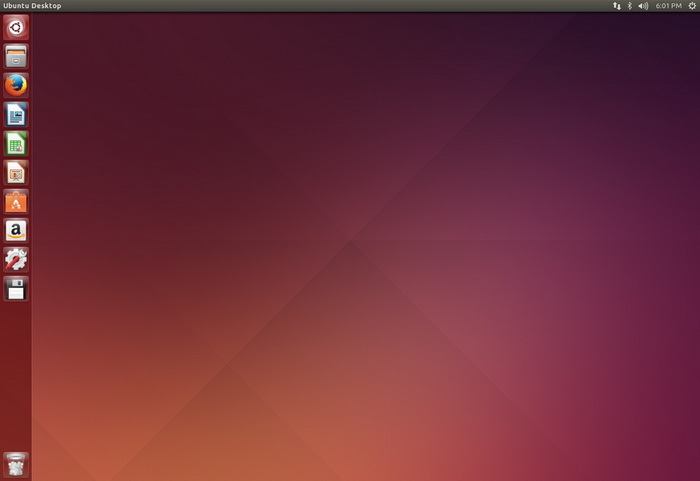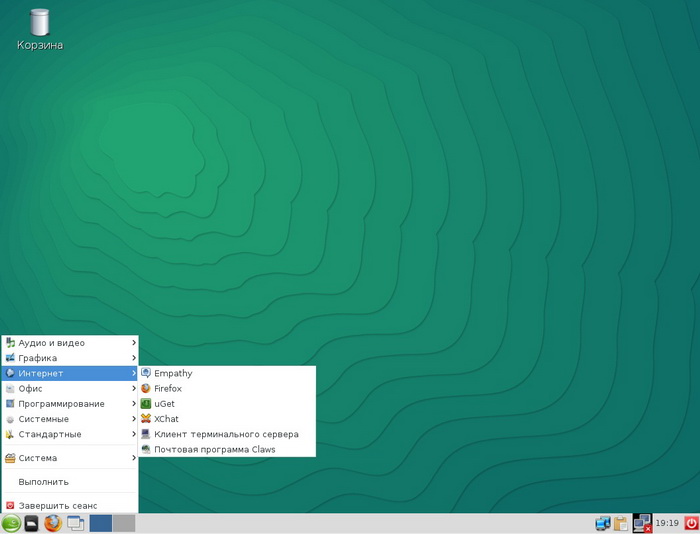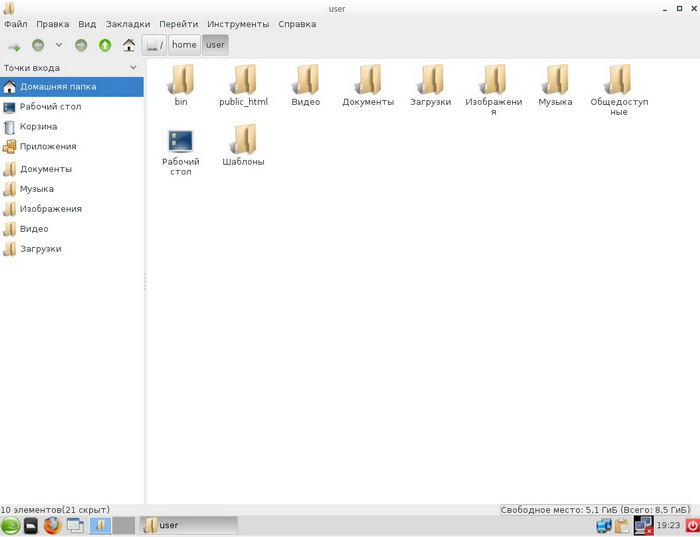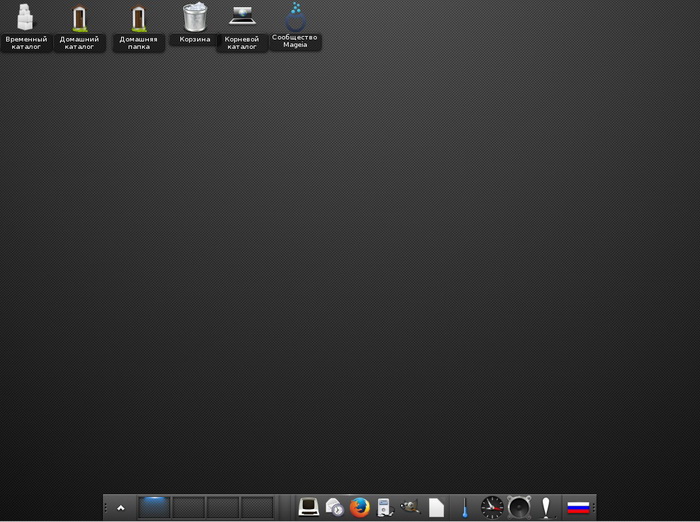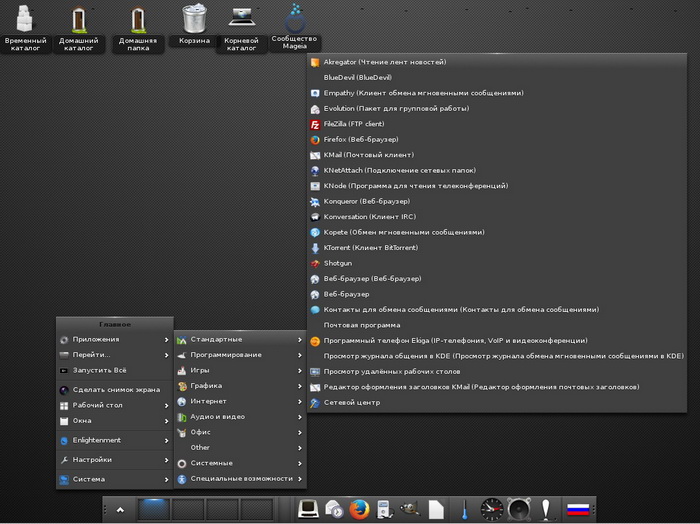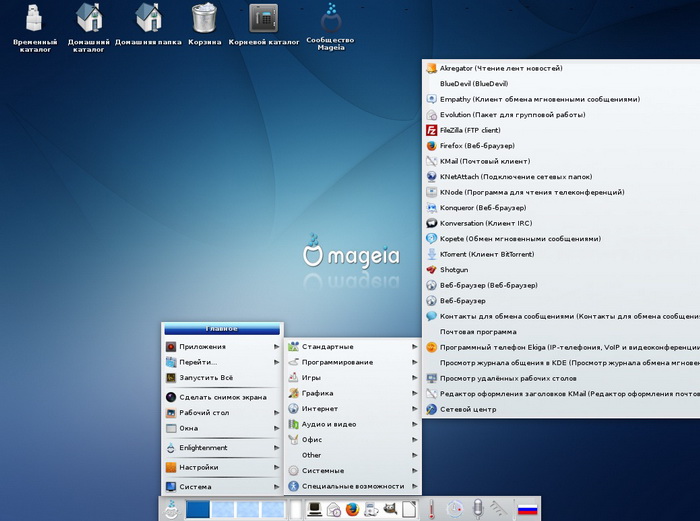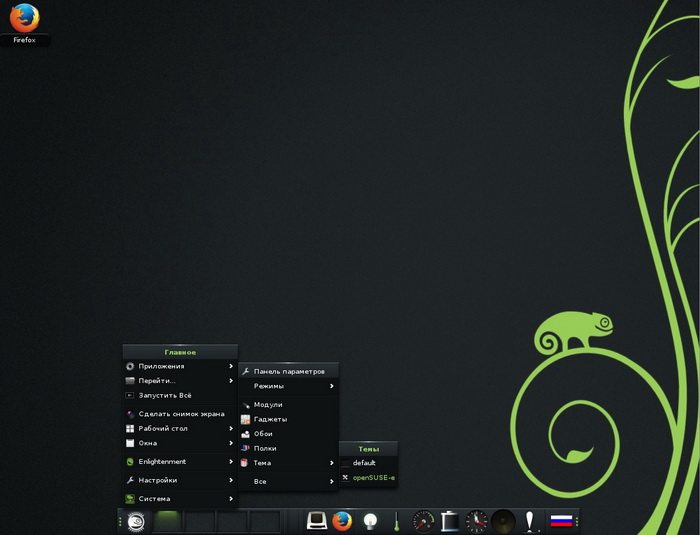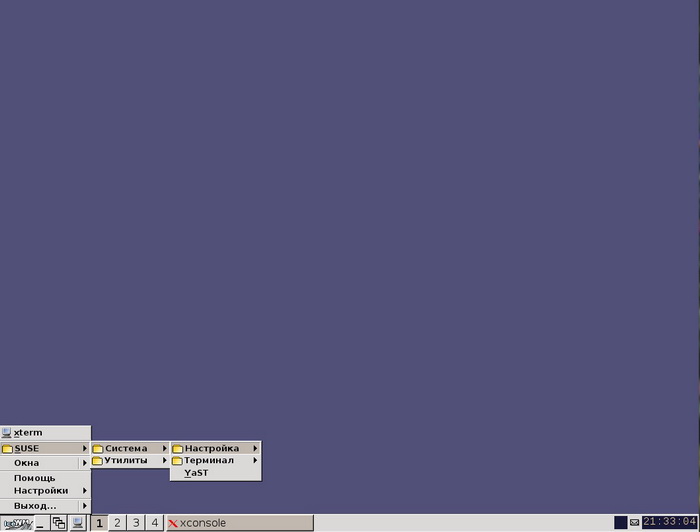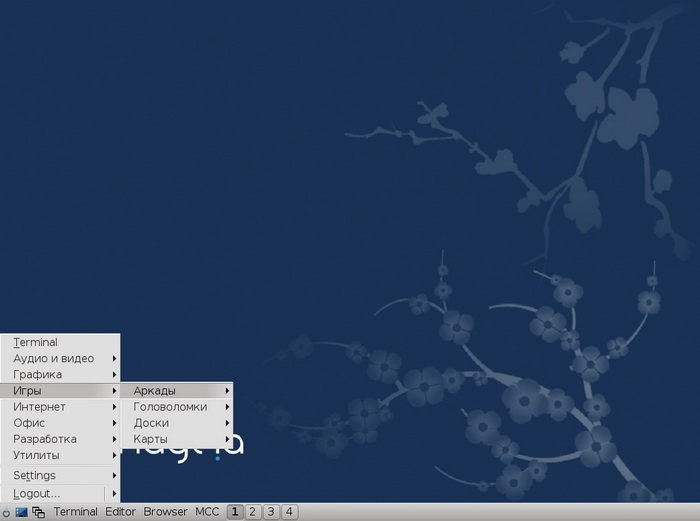- Cinnamon. Часть третья. Рабочие области
- Жаргоны Linux: Что такое среда рабочего стола в Linux?
- Различные среды рабочего стола в Linux
- Дистрибутивы Linux и их DE-варианты
- В конечном итоге.
- Графические оболочки Linux — обзор и сравнение популярных рабочих столов KDE, Xfce, MATE и других
- Что такое графическая оболочка Linux?
- Графические оболочки Linux
- KDE Software Compilation
- Скриншоты KDE
- GNOME
- Скриншоты GNOME
- Скриншоты Xfce
- Скриншоты MATE
- Cinnamon
- Скриншоты Cinnamon
- Unity
- Скриншоты Unity
- Скриншоты LXDE
- Enlightenment
- Скриншоты Enlightenment E17
- IceWM
- Скриншоты IceWM
Cinnamon. Часть третья. Рабочие области
Говоря в части второй об общем виде интерфейса Cinnamona’а, я упомянул о переключении в режим Expo, при котором на экран выводятся все наличные рабочие области. Настало время поговорить о их настройке, а также о способах переключения в различные режимы.
Начну с рабочих областей, настройки вывода которых делаются в одноимённом пункте. Их, впрочем, здесь не так много, и самая главная, Включить рабочую область, имеет место быть по умолчанию:

Далее следует загадочный пункт Гарабиты, которые почему-то измеряются в миллисекундах. Впрочем, проявив солдатскую смекалку, можно догадаться, что речь идёт о времени задержки переключения в режим Expo (о чём — на следующей странице). И оставить его без изменений, если нет веских причин для иного решения.
Затем идёт указание размера рабочих областей: по умолчанию каждая из них занимает половину экрана по ширине и высоте — но это работает только в том случае, если их не более четырёх. Добавляются рабочие области с помощью плюсика в правой части экрана, удаляются — крестиком, появляющимся в её правом верхнем углу при наведении (не щелчке) курсора мыши, а располагаются по умолчанию в виде матрицы X на Y:

При большем количестве рабочих областей они равномерно занимают весь экран, уменьшаясь в размерах:

Разумеется, последний скриншот дан исключительно как иллюстрация возможного, разумных оснований плодить рабочие области в таком числе я не вижу.
Что такое перелистывание рабочих областей — я не понял. Но в вне зависимости от положения этого переключателя, между рабочими областями в Expo-режиме модно переключаться с помощью стрелок управления курсором.
Необходимости включать использование рабочих областей только на основном мониторе я не вижу, так как он у меня всего один (и потому только на нём они и выводятся).
А вот отключение пункта Показывать экспозицию как сетку (по умолчанию он включён) приводит к тому, что рабочие области в Expo-режиме выстраиваются в одну линию — разумеется, при этом их размеры также уменьшаются:

Режим экспозиции рабочих областей влияет способ переключения между ними при использовании стиля Unity — с помощью комбинации клавиш Control+Alt плюс стрелки управления курсором. Что меня не волнует совершенно, ибо с давних пор привык переключаться между ними сочетанием клавиши Alt с номером рабочей области. Способ переключения настраивается в пункте Клавиатура, но он расположен в секции Оборудование, до которой мы доберёмся ещё не скоро. А пока у нас на очереди — Горячие углы.
Источник
Жаргоны Linux: Что такое среда рабочего стола в Linux?
Среда (окружение) рабочего стола — это набор компонентов, которые обеспечивают вас общими элементами графического интерфейса пользователя (GUI), такими как иконки, панели инструментов, обои и виджеты рабочего стола. Благодаря окружению рабочего стола, вы можете использовать Linux графически с помощью мыши и клавиатуры, как это делается в других операционных системах, таких как Windows и MacOS.
Существует несколько окружений рабочего стола, и эти окружения определяют, как выглядит Ваша система Linux и как Вы с ней взаимодействуете.
Большинство окружений рабочего стола имеют свой собственный набор интегрированных приложений и утилит, так что пользователи получают единое ощущение при использовании ОС. Таким образом, Вы получаете проводник файлов, поиск по рабочему столу, меню приложений, утилиты для создания обоев и заставок, текстовые редакторы и многое другое.
Без окружения рабочего стола в Вашей Linux системе будет только такой терминал, как утилита, и Вам придется взаимодействовать с ним только с помощью команд.

Различные среды рабочего стола в Linux
Окружение рабочего стола также иногда называют DE.
Как я упоминал ранее, существуют различные среды рабочего стола для Linux. Почему?
Думайте об окружении рабочего стола, как об одежде. Одежда определяет, как ты выглядишь. Если вы носите тонкие джинсы и плоскую обувь, вы будете выглядеть хорошо, но бег или походы в этой одежде не будет удобен.
Некоторые среды рабочего стола, такие как GNOME, ориентированы на современный внешний вид и пользовательские возможности, в то время как настольные компьютеры, такие как Xfce, больше ориентированы на использование меньшего количества вычислительных ресурсов, чем на фантастическую графику.

Ваша одежда зависит от ваших потребностей и определяет ваш внешний вид, то же самое относится и к среде рабочего стола. Вы должны решить, хотите ли вы что-то, что позволяет вам хорошо выглядеть или что-то, что позволяет вашей системе работать быстрее.
Некоторые из популярных сред настольных компьютеров:
- GNOME — Использует большое количество системных ресурсов, но дает вам современную, отполированную систему.
- Xfce — Винтажный вид, но не требователен к железу.
- KDE — Высоконастраиваемый рабочий стол с умеренным использованием системных ресурсов.
- LXDE — Все внимание сосредоточено на использовании как можно меньшего количества ресурсов.
- Budgie — Современный внешний вид и умеренный на системные ресурсы
Дистрибутивы Linux и их DE-варианты
Одно и то же окружение рабочего стола может быть доступно на нескольких дистрибутивах Linux, а дистрибутив Linux может предложить несколько окружений рабочего стола.
Например, Fedora и Ubuntu по умолчанию используют рабочий стол GNOME. Но как Fedora, так и Ubuntu предлагают и другие среды рабочего стола.
Прелесть и гибкость Linux заключается в том, что вы можете установить окружение рабочего стола на любой дистрибутив Linux самостоятельно. Но большинство дистрибутивов Linux избавляют вас от этой проблемы и предлагают готовый к установке ISO-образ для различных окружений рабочего стола.
Например, Manjaro Linux по умолчанию использует Xfce, но вы также можете загрузить ISO версии с GNOME, если вы предпочитаете использовать GNOME в Manjaro.
В конечном итоге.
Настольные среды являются важной частью рабочего стола Linux, в то время как Linux-серверы обычно полагаются на интерфейс командной строки. Дело не в том, что вы не можете установить окружение рабочего стола на Linux-серверы, а в том, что это излишество и трата важных системных ресурсов, которые могут быть использованы приложениями, запущенными на сервере.
Надеюсь, что теперь Вы немного лучше понимаете термин «окружение рабочего стола в Linux».
Источник
Графические оболочки Linux — обзор и сравнение популярных рабочих столов KDE, Xfce, MATE и других
Каждый начинающий пользователь Linux задавался вопросом, какая среда рабочего стола лучше? какую установить? да даже просто возникало желание посмотреть на другие графические оболочки. Поэтому сегодня мы рассмотрим самые популярные среды рабочего стола для операционной системы Linux.
И для начала давайте определимся, что вообще такое графическая оболочка Linux.
Что такое графическая оболочка Linux?
Графическая оболочка Linux – это именно то, что Вы видите в мониторе при использовании операционной системы, построенной на принципе X Window System (оконная система), в данном случае Linux.
Графические оболочки или также можно выразиться графическое окружение принято разделять на два типа, а именно: оконные менеджеры и среды рабочих столов.
Отличия их в том, что оконные менеджеры отвечают лишь за, соответственно, отображение окон на экране, а среда рабочего стола помимо отображения окон, включает в себя целый набор приложений (компонентов), которые интегрируются друг с другом и с операционной системой в частности. Среда рабочего стола может использовать сторонний оконный менеджер, интегрируя его со своими приложениями.
Мы сегодня рассмотрим популярные среды рабочих столов, а также парочку популярных, и достаточно красивых оконных менеджеров.
Все представленные графические оболочки ниже будут на скриншотах в том виде как они выглядят при установке на тот или иной дистрибутив, без всяких настроек и так далее. Так как в Интернете можно найти много картинок той или иной среды рабочего стола, которая и не будет похожа на ту, которая устанавливается по умолчанию, так как пользователь самостоятельно подстраивают среду под себя, делает скриншот и потом выкладывает его в Интернет, а так как мы хотим увидеть среду рабочего стола в том виде, в каком она есть в конкретном дистрибутиве, поэтому все скриншоты ниже сделаны сразу после установки дистрибутива с данной средой.
Также могу дать один небольшой совет, он заключается в следующем, что если Вы хотите использовать ту или иную среду рабочего стола, то лучше использовать тот дистрибутив Linux, в котором эта среда является по умолчанию. Так как разработчики дистрибутива специально затачивают, тестируют, поддерживают, в общем, больше внимания уделяют той среде, которая будет идти в их дистрибутиве по умолчанию. В каких дистрибутивах та или иная среда идет по умолчанию, я буду пояснять. Итак, давайте приступать.
На заметку! Если Вы обычный пользователь домашнего компьютера и хотите познакомиться с Linux поближе, рекомендую почитать мою книгу – « Linux для обычных пользователей », в ней я подробно рассказываю про основы операционной системы Linux
Графические оболочки Linux
KDE Software Compilation
KDE SC (K Desktop Environment Software Compilation) – это, бесплатная графическая оболочка для UNIX-подобных операционных систем. Данная среда рабочего стола является одной из самых популярных, если не самой популярной в мире, и поэтому активно развивается, последняя доступная версия на момент написания статьи была KDE SC 4.14.2, которая вышла 14 октября 2014 года. И она уже включена в состав некоторых популярных дистрибутивов Linux, например в OpenSUSE 13.2, так как разработчики дистрибутива OpenSUSE активно поддерживают и принимают участие в развитии проекта KDE SC.
В связи с популярностью у проекта KDE огромное сообщество по всему миру, поэтому Вы останетесь не одни, если будете использовать среду рабочего стола KDE, и Вы всегда сможете найти ответ на интересующий Вас вопрос о KDE.
Полезные ссылки о KDE:
База знаний KDE (на русском)
KDE предоставляет полный набор рабочей области пользователя, который обеспечивает взаимодействие с операционной системой, причем с современным и удобным графическим интерфейсом.
Популярные встроенные программы в KDE:
- Dolphin — файловый менеджер;
- Amarok — проигрыватель аудиофайлов;
- Ark — программа для архивирования (архиватор);
- digiKam — программа для работы с фотографий;
- Kontact — электронный секретарь;
- Gwenview — программа для просмотра изображений;
- K3b — программа для записи CD, DVD и BluRay дисков
- Konsole — эмулятор терминала;
- И много еще чего.
Среду рабочего стола KDE можно установить практически на любой известный дистрибутив Linux, но популярность и поддержка есть, например у:
KDE используется по умолчанию в:
KDE включена в стандартный дистрибутив и предлагается в качестве альтернативы основной среды рабочего стола:
Лично я свои предпочтения отдаю именно этой среде рабочего стола, хотя есть и другие графические оболочки, которые мне нравятся. Но я при использовании Linux выбираю именно среду KDE (поэтому и начал с нее) так как, было скачано чуть выше, у KDE есть популярность и огромное сообщество, поэтому найти решения какой-либо возникшей проблемы не составит труда.
Скриншоты KDE
KDE в OpenSUSE 13.2
Файловый менеджер Dolphin
KDE в Linux Mint 17
GNOME
GNOME – (GNU Network Object Model Environment) – это среда рабочего стола для UNIX-подобных операционных систем, которая также является свободной и доступна всем.
GNOME создавался как альтернатива KDE, и по сей день, он является одним из лидеров в данном направлении и также остается главным конкурентом KDE как по популярности, так и по функциональным возможностям.
В среде GNOME по умолчанию используется следующее ПО:
- Nautilus файловый менеджер;
- GNOME Terminal — эмулятор терминала;
- gedit — текстовый редактор;
- Web — стандартный веб-браузер;
- Evolution — программа для управления электронной почтой;
- Totem — медиаплеер для воспроизведения аудио и видео файлов;
- Brasero — программа для записи CD и DVD;
- И много других.
Проект GNOME также как и KDE активно развивается, и новые версии выходят примерно два раза в год и актуальной на данный момент является версия 3.14.2 от 13 ноября 2014 года.
С появлением 3 версии GNOME (начало использования GNOME Shell) как у пользователей, так и у профессионалов возникла некая критика в отношении данной среды, в связи, с чем образовались и начали развиваться другие проекты графических оболочек основанных на GNOME (мы о них сегодня еще поговорим это Cinnamon и MATE).
Популярные дистрибутивы Linux активно использующие GNOME:
GNOME по умолчанию используется в:
GNOME включен в стандартный дистрибутив в качестве альтернативы:
Скриншоты GNOME
GNOME в Mageia 4.1
GNOME в OpenSUSE 13.2
Xfce – это бесплатная графическая оболочка для UNIX-подобных операционных систем. Данная среда рабочего стола является одной из самых легких, быстрых и не требовательных к ресурсам графических оболочек.
Последней версией Xfce на данный момент является 4.10, которая вышла 28 апреля 2012 года, как Вы понимаете, здесь уже обновление версий происходит гораздо реже, и сообщество также меньше, по сравнению с KDE и GNOME.
Основные компоненты Xfce:
- Thunar — файловый менеджер;
- Xfwm — менеджер окон;
- Xfdesktop — менеджер рабочего стола;
- Xfce4-panel — панель задач;
- Xfce4-terminal — эмулятор терминала;
- Xfburn – программа для записи CD/DVD дисков;
- Ristretto — просмотр изображений;
- И другие.
Xfce по умолчанию используется в дистрибутивах Linux:
Входит в состав стандартных дистрибутивов и предлагается в качестве альтернативы:
Скриншоты Xfce
Xfce в Linux Mint 17
Xfce в OpenSUSE 13.2
Xfce в Linux Mageia 4.1
MATE – среда рабочего стола для UNIX-подобных операционных систем, продолжение GNOME 2. В связи с появлением GNOME 3, многие пользователи отказались от использования GNOME, и тем самым образовалось сообщество, которое настаивало на продолжении развития GNOME 2, и появились люди, которые взялись за это дело, и новый проект стал носить название MATE. Он стал практически сразу популярным и на данный момент находится в числе лучших графических оболочек и активно развивается.
MATE представляет собой интуитивно понятный и удобный интерфейс пользователя, что делает данную среду рабочего стола привлекательной и традиционной для Linux.
Основные стандартные приложения MATE:
- Caja – файловый менеджер;
- Pluma – текстовый редактор;
- Atril – программа для просмотра файлов формата PDF, DJVU, DVI, XPS;
- MATE Terminal – эмулятор терминала;
- Eye of Mate — программа для просмотра изображений;
- И много других.
Актуальная версия на момент написания статьи 1.8 вышла 4 марта 2014 года, с того момента было несколько незначительных обновлений некоторых компонентов.
Появление среды рабочего стола MATE оценили и поддержали разработчики дистрибутива Linux Mint, даже предлагают ее в качестве основной графической оболочки, т.е. по умолчанию (как и Cinnamon).
Также есть пакеты для: OpenSUSE, Arch Linux, Fedora, Mageia и других.
Скриншоты MATE
Cinnamon
Cinnamon – графическая оболочка ОС Linux. Основанная на среде рабочего стола GNOME, активно развивается разработчиками Linux Mint.
Cinnamon призван обеспечить максимально удобный и привычный интерфейс GNOME 2, но с использованием новых технологий, на данный момент он уже набрал популярность и продолжает набирать, так как активно развивается. Актуальной на данный момент версией является 2.4.
Cinnamon является средой рабочего стола по умолчанию в дистрибутиве Linux Mint (как и MATE).
Также имеется возможность установить Cinnamon в таких дистрибутивах как: OpenSUSE, Mageia, Fedora и других.
Скриншоты Cinnamon
Cinnamon в Linux Mint 17
Cinnamon в OpenSUSE 13.2
Unity
Unity – графическая оболочка для ОС Linux. Основанная на среде рабочего стола GNOME, поддерживается и развивается компанией Canonical.
Разрабатывалась специально для дистрибутива Linux Ubuntu, и соответственно является средой рабочего стола по умолчанию в данном дистрибутиве. На данный момент имеется возможность установки данной оболочки и на другие дистрибутивы Linux, но они в России мало известны (все они основаны на Ubuntu).
Среду рабочего стола Unity активно критиковали, после выхода первых версий, поэтому популярность дистрибутива Ubuntu стала падать, после установки Ubuntu продвинутые пользователи сразу удаляли данную среду и устанавливали другую, а начинающие пользователи, почитав отзывы, просто не устанавливали Ubuntu вообще, отдавая предпочтения другим дистрибутивам. На сегодняшний день ситуация немного поменялась, вышли новые версии (на момент написания статьи актуальная версия Unity 7.3), критики стало намного меньше, пользователи привыкли, и даже больше скажу что некоторым она стала по настоящему нравиться, тем более что, как уже было сказано, она по умолчанию устанавливается в дистрибутиве Linux Ubuntu.
Скриншоты Unity
Unity в Linux Ubuntu 14.04
LXDE (Lightweight X11 Desktop Environment) – бесплатная среда рабочего стола для UNIX-подобных операционных систем. Данная среда рабочего стола, как видно из названия (перевод «Легкая среда рабочего стола») одна из самых не требовательных к ресурсам компьютера. Оно и понятно, так как она создавалась специально для компьютеров с низками техническими характеристиками, ноутбуков, нетбуков, а также просто для устаревшего оборудования, хотя и имеет привлекательный интерфейс пользователя и отличный функционал.
По заявлению разработчиков данная среда рабочего стола может работать достаточно нормально, например, на оборудовании с процессором Pentium II 266 MHz, объемом оперативной памяти 192 MB, но рекомендовано для более комфортной работы хотя бы процессор Pentium III 600 MHz и ОЗУ объемом 512 мегабайт.
Основные компоненты LXDE:
- PCManFM – файловый менеджер;
- Openbox — оконный менеджер;
- LXPanel — панель задач;
- LXTerminal — эмулятор терминала;
- Xarchiver – архиватор;
- GPicView — программа для просмотра изображений;
- Leafpad — текстовый редактор;
- И много еще других.
На данный момент LXDE входит в число самых популярных графических оболочек, и поддерживает множество дистрибутивов Linux, например:
LXDE используется по умолчанию:
LXDE входит в стандартный дистрибутив и предлагается в качестве альтернативной оболочки:
Скриншоты LXDE
LXDE в OpenSUSE 13.2
Enlightenment
Enlightenment («Просвещение») — это оконный менеджер, который используется в UNIX-подобных операционных системах. Сокращается до одной буквы, например, E17 или E19 (где 17 и 19 это версия).
Является одним из самых привлекательных и популярных среди других менеджеров окон. Enlightenment является оконным менеджером по умолчанию в дистрибутиве Bodhi Linux, а также может быть установлен на такие популярные дистрибутивы Linux как, например: OpenSUSE, Mageia, Gentoo Linux.
Скриншоты Enlightenment E17
Рабочий стол, тема по умолчанию
Рабочий стол, тема Mageia
E17 в OpenSUSE 13.2
IceWM
IceWM — оконный менеджер для UNIX-подобных операционных систем. Данный менеджер разрабатывался специально, для того чтобы потреблять меньше ресурсов компьютера, чем другие оконные менеджеры, при условии наличия простого и удобного интерфейса пользователя.
IceWM можно установить на такие популярные дистрибутивы Linux как: OpenSUSE, Debian, Mageia и другие.
Если Вам не интересны всякие красивости во внешнем интерфейсе пользователя, то IceWM Вам понравится.
Скриншоты IceWM
IceWM в OpenSUSE 13.2
IceWM в Mageia 4.1
Вот мы с Вами и рассмотрели несколько самых популярных графических оболочек Linux, а какую устанавливать решать, конечно же, Вам!
Источник